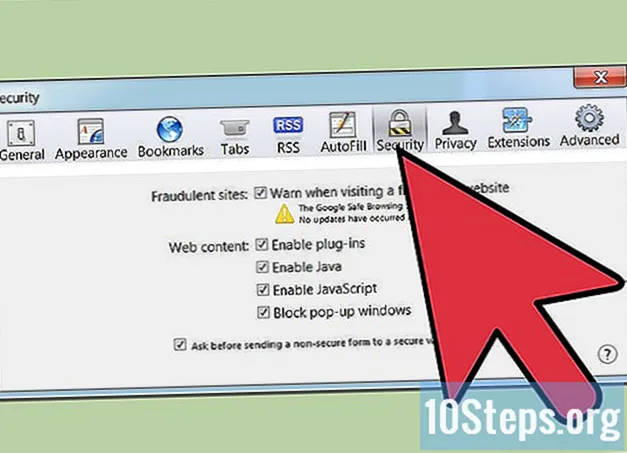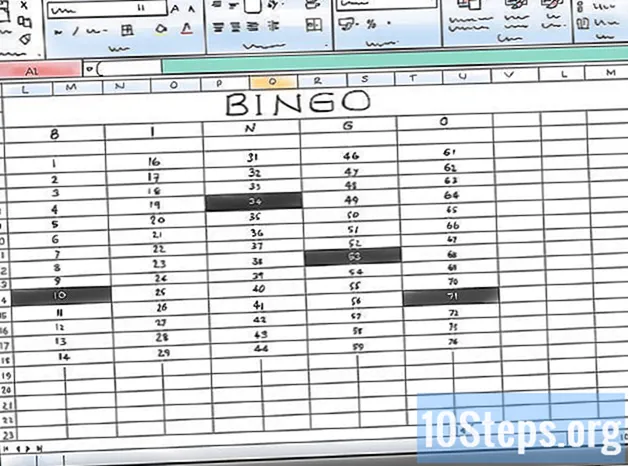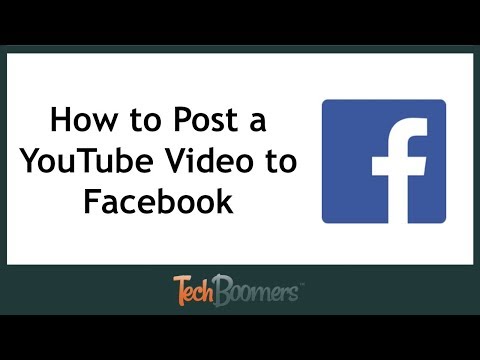
உள்ளடக்கம்
பேஸ்புக்கில் ஒரு YouTube வீடியோவிற்கான இணைப்பை டெஸ்க்டாப் மற்றும் மொபைல் பதிப்புகளில் எவ்வாறு இடுகையிடுவது என்பதை அறிய, இந்த கட்டுரையைப் படியுங்கள். வலைத்தள இணைப்பை இடுகையிடுவது பேஸ்புக்கில் வீடியோவைத் திறக்காது, மேலும் அவற்றை சமூக வலைப்பின்னலில் இணைக்க வழி இல்லை. உள்ளடக்கம் அதில் இயங்குவதற்கு, நீங்கள் வீடியோவை பதிவிறக்கம் செய்து கோப்பாக பதிவேற்ற வேண்டும்.
படிகள்
3 இன் முறை 1: டெஸ்க்டாப் பதிப்பு வழியாக இணைப்பை இடுகிறது
(Android). “பகிர்” அம்பு வலதுபுறம் வளைந்த அம்பு; அதை வீடியோவின் மேலே காணலாம்.

தொடவும் முகநூல் பாப்-அப் சாளரத்தில். பேஸ்புக் பயன்பாடு உங்கள் சாதனத்தில் நிறுவப்பட வேண்டும்.- பேஸ்புக் ஐகானைக் கண்டுபிடிக்க நீங்கள் வலதுபுறம் செல்லவும், ஐபோனில் “மேலும்” என்பதைத் தட்டவும் வேண்டும்.
- கேட்டால், பேஸ்புக்கில் இடுகையிட யூடியூப் அனுமதி கொடுங்கள்.தொடர்வதற்கு முன் உங்கள் மின்னஞ்சலுடன் (அல்லது தொலைபேசி எண்ணுடன்) உள்நுழைக.

இடுகைக்கு உரை எழுதுங்கள். நீங்கள் கருத்துகளைத் தெரிவிக்க விரும்பினால் அல்லது வீடியோவுக்கு அடுத்ததாக எந்த வகை உரையையும் செருக விரும்பினால், இடுகையின் மேலே உள்ள உரை பெட்டியைத் தேடுங்கள்.- நீங்கள் அதை காலியாக விடும்போது, வீடியோ இணைப்பு மூலம் இருப்பிடம் நிரப்பப்படும்.

தொடவும் வெளியிடுஇடுகையின் மேல் வலது மூலையில். வீடியோ இணைப்பு பேஸ்புக்கில் வெளியிடப்படும்; பிற பயனர்களுக்கு, YouTube இல் வீடியோவைத் திறக்க இணைப்பைக் கிளிக் செய்க.
முறை 3 இன் 3: YouTube வீடியோவை பேஸ்புக்கில் பதிவேற்றுதல்
- இந்த முறையின் வரம்புகளைப் புரிந்து கொள்ளுங்கள். பேஸ்புக்கில் ஒரு வீடியோவை இடுகையிடவும், அதை தளத்திலேயே இயக்கவும் - யூடியூப்பிற்கு திருப்பி விடப்படாமல் - நீங்கள் உள்ளடக்கத்தை பதிவிறக்கம் செய்து பேஸ்புக்கில் பதிவேற்ற வேண்டும். சில குறைபாடுகள் உள்ளன:
- மொபைல் சாதனத்தில் (டேப்லெட் அல்லது ஸ்மார்ட்போன்) இதைச் செய்ய வழி இல்லை.
- பேஸ்புக்கில் ஹோஸ்ட் செய்யும்போது வீடியோவின் தரம் குறையும்.
- 1.75 ஜிபி மற்றும் 45 நிமிடங்கள் நீளமுள்ள வீடியோக்களை மட்டுமே பேஸ்புக் அனுமதிக்கிறது. எந்த பெரிய அல்லது நீண்ட கோப்பும் ஏற்றுக்கொள்ளப்படாது.
- பேஸ்புக் இடுகையில் அவர்களின் பெயரைச் சேர்த்து வீடியோவை இடுகையிட்ட நபருக்கு நீங்கள் கடன் வழங்க வேண்டும்.
திற வலைஒளி உலாவியில்.
வீடியோவைத் தேடுங்கள். யூடியூப் பக்கத்தின் மேலே உள்ள தேடல் பட்டியில் கிளிக் செய்து அவரது பெயரைத் தட்டச்சு செய்க; அச்சகம் உள்ளிடவும்.
முடிவுகள் பக்கத்தில் அதன் சிறுபடத்தில் கிளிக் செய்வதன் மூலம் வீடியோவைத் தேர்ந்தெடுக்கவும்.
வீடியோ முகவரியை நகலெடுக்கவும். பக்க URL புலத்தில் (மேல்) கிளிக் செய்து அழுத்தவும் Ctrl+Ç (விண்டோஸ்) அல்லது கட்டளை+Ç (மேக்).
வலைத்தளத்தைத் திறக்கவும் Convert2MP3. அதில், யூடியூப் இணைப்புகளை பதிவிறக்குவதன் மூலம் எம்பி 4 க்கு மாற்ற அனுமதிக்கும் ஒரு கருவி உள்ளது.
வீடியோ முகவரியை ஒட்டவும். “வீடியோ இணைப்பைச் செருகு” என்பதன் கீழ் உள்ள உரை பெட்டியில் கிளிக் செய்து அழுத்தவும் Ctrl+வி (விண்டோஸ்) அல்லது கட்டளை+வி (மேக்) இணைப்பு அதில் தோன்றுவதற்கு.
கோப்பின் வீடியோ வகையை மாற்றவும். உரை புலத்தின் வலதுபுறத்தில், “mp3” ஐக் கிளிக் செய்து “mp4” என மாற்றவும்.
ஒரு தரத்தைத் தேர்வுசெய்க. இணைப்புடன் உரை புலத்தின் கீழ் உள்ள கீழ்தோன்றும் மெனுவில் உள்ள "எம்பி 4 தரம்" என்பதைக் கிளிக் செய்து, விரும்பிய தரத்தைத் தேர்ந்தெடுக்கவும். இயல்புநிலை “720p”.
- வீடியோ தெளிவுத்திறனை விட உயர்ந்த தரத்தை தேர்வு செய்ய வழி இல்லை; இது பிழையை ஏற்படுத்தும்.
கிளிக் செய்க மாற்றவும் (மாற்றவும்), உரை புலத்தின் வலதுபுறத்தில் ஆரஞ்சு பொத்தானை அழுத்தவும். Convert2MP3 வீடியோவை தேர்ந்தெடுக்கப்பட்ட வடிவத்திற்கு டிரான்ஸ்கோட் செய்யும்.
- பிழை தோன்றினால், மற்றொரு வீடியோ தரத்தைத் தேர்ந்தெடுத்து மீண்டும் "மாற்று" என்பதைக் கிளிக் செய்க.
தேர்வு பதிவிறக்க TAMIL, வீடியோ முடிந்ததும் பச்சை பொத்தான், மாற்றம் முடிந்ததும். இது உடனடியாக கணினியில் பதிவிறக்கம் செய்யத் தொடங்கும்.
- இதற்கு சில நிமிடங்கள் ஆகலாம்; பொறுமையாக இருங்கள், உங்கள் உலாவியை மூட வேண்டாம்.
திற முகநூல் உலாவியில். நீங்கள் ஏற்கனவே உள்நுழைந்திருந்தால், செய்தி ஊட்டத்திற்கு நீங்கள் திருப்பி விடப்படுவீர்கள்.
- இல்லையெனில், உங்கள் மின்னஞ்சல் (அல்லது தொலைபேசி) மற்றும் கடவுச்சொல்லை உள்ளிட்டு “உள்நுழை” என்பதைக் கிளிக் செய்க.
கிளிக் செய்க புகைப்படம் / வீடியோ. பொத்தான் பச்சை மற்றும் சாம்பல் நிறமானது மற்றும் நிலை புதுப்பிப்பு உரை புலத்தின் கீழ் உள்ளது. விண்டோஸ் எக்ஸ்ப்ளோரர் (விண்டோஸ்) அல்லது ஃபைண்டர் (மேக்) சாளரம் திறக்கும்.
நீங்கள் பதிவிறக்கிய வீடியோவைத் தேடி அதைத் தேர்ந்தெடுக்கவும்
- உங்கள் உலாவி பதிவிறக்க விருப்பங்களை நீங்கள் இன்னும் சரிசெய்யவில்லை என்றால், வீடியோ இடது பேனலில் உள்ள "பதிவிறக்கங்கள்" கோப்புறையில் இருக்கும்.
கிளிக் செய்க திற உங்கள் இடுகைக்கு வீடியோவை அனுப்ப.
இடுகையில் உரையைச் சேர்க்கவும். திரையின் மேற்புறத்தில் உள்ள உரை புலத்தில் வீடியோவுடன் எந்த கருத்துகளையும் தட்டச்சு செய்க. இடுகைக்கான கிரெடிட்டையாவது நீங்கள் கொடுக்க வேண்டியது இதுதான் (எடுத்துக்காட்டாக: வீடியோ இருந்து).
தேர்ந்தெடு வெளியிடு வீடியோவை பேஸ்புக்கிற்கு அனுப்ப. இது செயலாக்க இன்னும் சில நிமிடங்கள் காத்திருக்கவும்.
- உங்கள் சுயவிவரத்தின் “வீடியோக்கள்” பகுதிக்குச் சென்று "ப்ளே" பொத்தானைக் கிளிக் செய்வதன் மூலம் நீங்களும் பிற பயனர்களும் இதைக் காணலாம்.
உதவிக்குறிப்புகள்
- ஒரு இணைப்பை யூடியூபிலிருந்து நேரடியாக நகலெடுத்து, பேஸ்புக் திறந்து, "நீங்கள் என்ன நினைக்கிறீர்கள்?" காலவரிசை அல்லது செய்தி ஊட்டத்தின் மேலே.
எச்சரிக்கைகள்
- சமூக வலைப்பின்னலில் பகிரப்பட்ட வீடியோக்கள் உரிமைகள் மற்றும் பொறுப்புகள் பிரகடனத்திற்கு உட்பட்டவை.